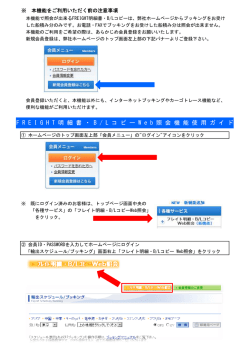健康保険・厚生年金保険被保険者資格取得届
オンライン申請入門講座 ーe-Gov実習編その2ー 【様式記入方式編】 平成27年2月 総務省 行政管理局 Ⅰ e-Gov電子申請システム操作手順(概要) e-Govのオンライン申請の方法には、現在、「様式記入(直接入力)方式」、「連記式・CSVファイル添付方式」、民間の開 発したソフトウェア(有料)を利用した「一括申請方式」の3種類があります。 このうち、「連記式・CSVファイル添付方式」は、日本年金機構が無料で提供している「届書作成プログラム」を活用して 作成した届出データを添付する方法でe-Govから届出する方法です。この方式は、1回の申請で、複数人の届出が可能な ので大変便利です。(「連記式・CSVファイル添付方式」の操作方法は、「e-Gov実習編その3」で御案内します。) 届書作成プログラム 利用者 (連記式・CS Vファイル添 付方式) 入力 磁気媒体届書 (CSVファイル) 添付 (一括申請方式) 入力 (様式記入方式) 公開仕様に準拠した 任意のソフトウェア 入力 単票形式又は 総括票及び 磁気媒体届書 (CSVファイル) 1 Ⅰ e-Gov電子申請システム操作手順(概要) e-Govのオンライン申請は、おおむね、①手続の検索⇒②申請様式に必要事項を入力⇒③添付書 類・電子署名の付与⇒④申請・到達確認の順で行います。詳しい手順は、「e-Gov電子申請システムご 利用ガイド」(次ページ参照)を御覧ください。 3 2 Ⅰ e-Gov電子申請システム操作手順(概要) 3 【様式記入方式編】 健康保険・厚生年金保険 被保険者資格取得届 1 手続の検索 ■e-Govトップページ画面 ■e-Gov電子申請トップページ画面 ②「電子申請メニュー」をクリック ①e-Govトップページから「電子申請のトップページ」をクリック ■手続一覧画面(検索結果) スクロール ③電子申請メニューの「申請(申請者・代理人)」を 選択し、クリック ■手続検索画面 ⑤手続を選択し、手続名をクリック ④手続名、キーワード(例:健康保険 資格取得)を入力し、 「検索」をクリック 4 2 基本情報の入力 基本情報(申請者、提出先等の情報)入力画面に必要事項を記入(手続詳細画面~基本情報入力 画面への遷移) ※ 下記の各画面が表示されるまで数秒 ■手続詳細画面 間かかりますので、この間、マウス等を 操作しないでください! ■基本情報入力画面 ①手続検索結果画面の下段の「申請する」をクリック ②アプリケーションを「実行」 ワークフォルダとは、e-Gov電子申請システムで申請す るために必要なものです。使用中のパソコンに申請書作 成用のワークフォルダを指定する必要があります。この フォルダは、申請・届出を行った後、自動的に削除される ので、削除及び変更は実施しないよう注意してください。 ④ワークホルダーの使用確認(「了解」) ③ワークホルダーを指定(「了解」) 5 2 基本情報の入力 ①画面の指示にしたがって基本情報(申請者名、 住所、連絡先、提出先の情報)を入力 ■基本情報入力画面 ★基本情報(データ)を「ファイルに保存」ボ タンでパソコンに保存すると、次回から「ファ イルから読込」で簡単に入力することができ ます。(情報の再利用が可能) ②基本情報の入力を終えたら「進む」をクリック ③入力項目のチェック ※申請先(提出先) の選択を忘れず に! また、「ファイルか ら読込」を利用した 場合、その時設定 した申請先(提出 先)が転記されま すので、提出先の 間違いにご注意く ださい! ■申請先選択画面 ★申請先は、プルダウンで選択(入力は不要)し、 「設定」をクリック 6 3 申請書の作成、添付書類の入力 申請書様式に必要事項を記入、また、必要に応じ添付書類を添付 ■申請書入力画面 添付書類(P DF等)はこ ちらから ①画面の指示にしたがって申請情報を入力 ★ファイルを選択・参照す るか、ドラッグ&ドロップで ファイルを選択。「追加」ボ タンで複数のファイルを追 加可能。 ★基本情報同様、「ファ イルに保存」ボタンでパ ソコンに保存すると、次 回から「ファイルから読 込」で簡単に入力するこ とができます。 ②記載事項をチェック(入力チェック) ③記載が終わったら「署名して進む」をクリック 7 4 電子署名の付与~送信 申請情報に電子署名を付与し、送信 ①使用する電子証明書を選択して「OK」をクリック ②電子証明書のパスワードを入力(カードタイプの場合)し、 「OK」をクリック」 ■申請意志確認画面 ④「申請一覧」にチェックをいれて送信 ③申請データを適宜の場所に保存 8 5 申請到達確認(申請終了) ○ 送信後、到達番号、問合せ番号が表示されたらオンライン申請は完了です。 これらの番号は、状況照会(申請・届出の処理状況を確認)や公文書をダウンロードするときに必要になりますので、画面を保存する等 により必ず控えるようにしてください。 なお、後述する「パーソナライズ」に登録してある手続から申請・届出を行う場合には、到達確認画面下の「パーソナライズに登録」をク リックし、これらの番号を保存します。 ○ 状況照会は、電子申請のトップページの「申請・届出メニュー」の「状況照会」をクリックし、「状況照会」画面に、到達番号、問合せ番号を 入力することで行います。 ■電子申請トップページ(申請・届出メニュー) ■到達確認画面 ■状況照会画面 表示している画面をパソコンに保存 表示している内容を印刷 公文書、コメント一覧表示→次ページへ ■状況確認画面 9 6 公文書のダウンロード等 ■公文書・コメント通知一覧画面 ■e-Govから送付されてくる状況通知メール ■コメント通知画面 10 7 手続のマニュアル関係 ■e-Gov電子申請トップページ画面 ■利用ガイドメニュー ■厚生労働省HP e-Gov電子申請全般のマニュアルはこちら (e-Gov電子申請利用者マニュアル)から http://www.mhlw.go.jp/sinsei/tetuzuki/e-gov/ 11 8 その他 同様の操作手順で行う手続としては、 ■健康保険・厚生年金保険被保険者資格喪失届 ■雇用保険被保険者資格取得届 ■雇用保険被保険者資格喪失届(離職票交付なし) ■雇用保険被保険者氏名変更届 等があります。 いずれも、「手続詳細」画面に表示される操作ボタンが 1つしかない手続です。 12
© Copyright 2025